
Satura rādītājs:
- 1. darbība. Kas jums būs nepieciešams
- 2. solis: ķēde
- 3. darbība: palaidiet Visuino un atlasiet Arduino UNO plates tipu
- 4. solis: sadaļā Visuino komponentu pievienošana, iestatīšana un savienošana
- 5. darbība: kā mainīt teksta fontu
- 6. darbība: ģenerējiet, apkopojiet un augšupielādējiet Arduino kodu
- 7. solis: spēlējiet
- Autors John Day [email protected].
- Public 2024-01-30 10:51.
- Pēdējoreiz modificēts 2025-01-23 14:59.
Šajā apmācībā mēs iemācīsimies izmantot 1,3 collu OLED displeja SH1106 Arduino un Visuino programmatūru.
Skatīties video!
1. darbība. Kas jums būs nepieciešams

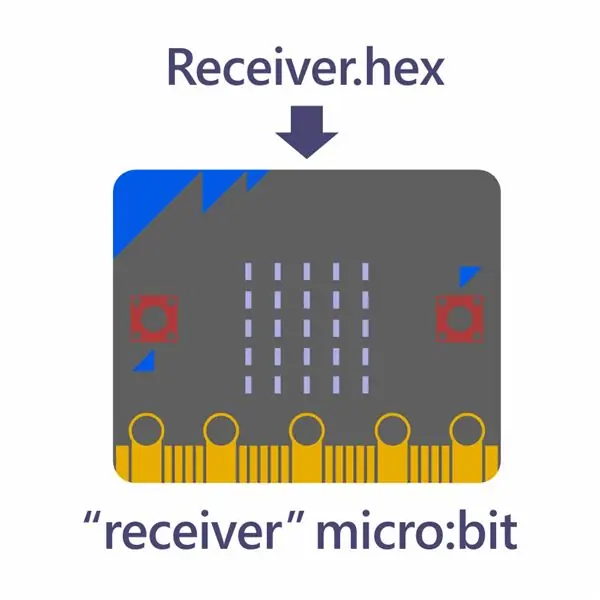
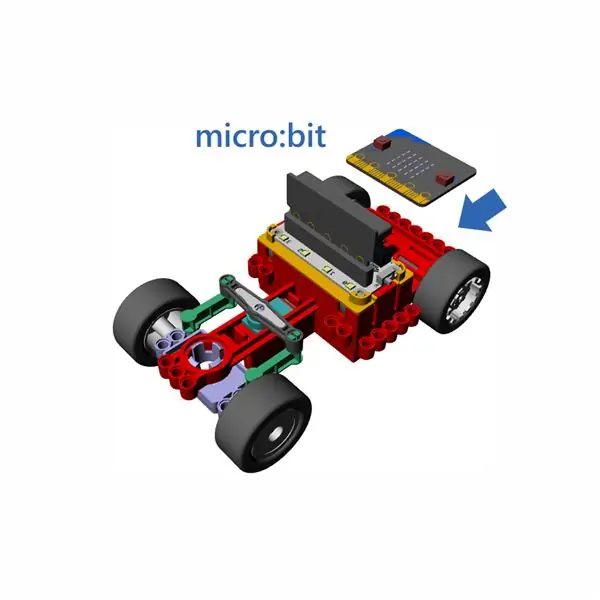
- 1,3 collu I2C 128X64 OLED LCD displejs
- Jumper vadi
- Maizes dēlis
- Arduino Uno vai jebkura cita Arduino tāfele
- Visuino programmatūra: lejupielādējiet šeit
2. solis: ķēde
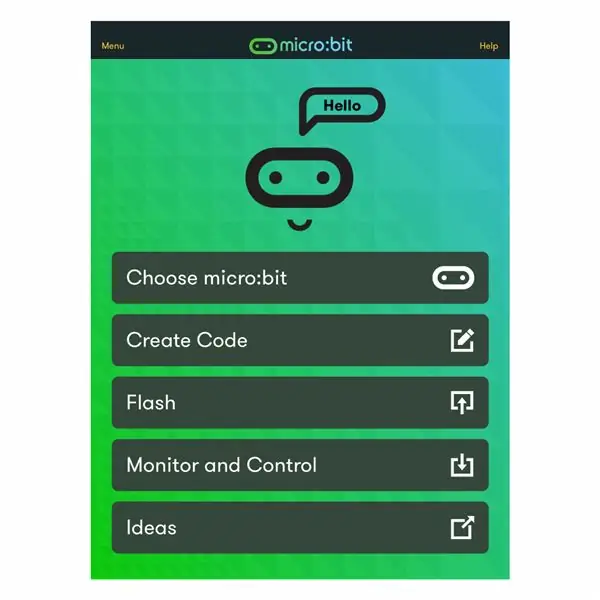
- Savienojiet OLED displeja tapu [VCC] ar Arduino tapu [5V]
- Savienojiet OLED displeja tapu [GND] ar Arduino tapu [GND]
- Savienojiet OLED displeja tapu [SDA] ar Arduino tapu [SDA]
- Savienojiet OLED displeja tapu [SCL] ar Arduino tapu [SCL]
3. darbība: palaidiet Visuino un atlasiet Arduino UNO plates tipu
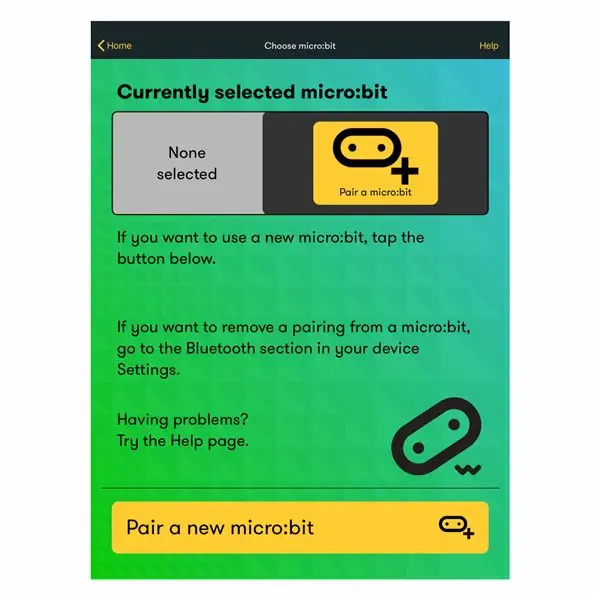
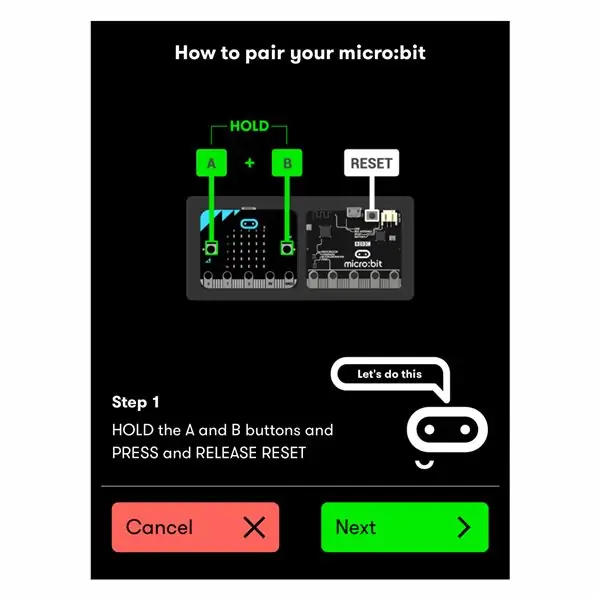
Ir jāinstalē arī Visuino: https://www.visuino.eu. Lejupielādējiet bezmaksas versiju vai reģistrējieties bezmaksas izmēģinājumam.
Visuino palaišana, kā parādīts pirmajā attēlā. Visuino noklikšķiniet uz pogas "Rīki" uz Arduino komponenta (1. attēls). Kad tiek parādīts dialoglodziņš, izvēlieties "Arduino UNO", kā parādīts 2. attēlā
4. solis: sadaļā Visuino komponentu pievienošana, iestatīšana un savienošana
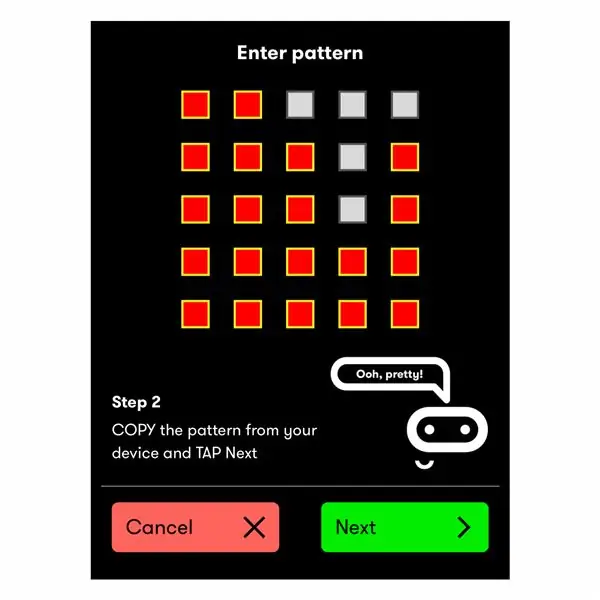
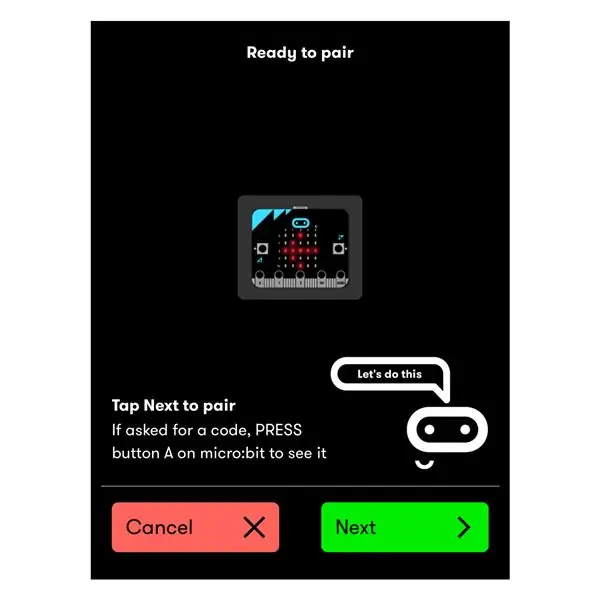
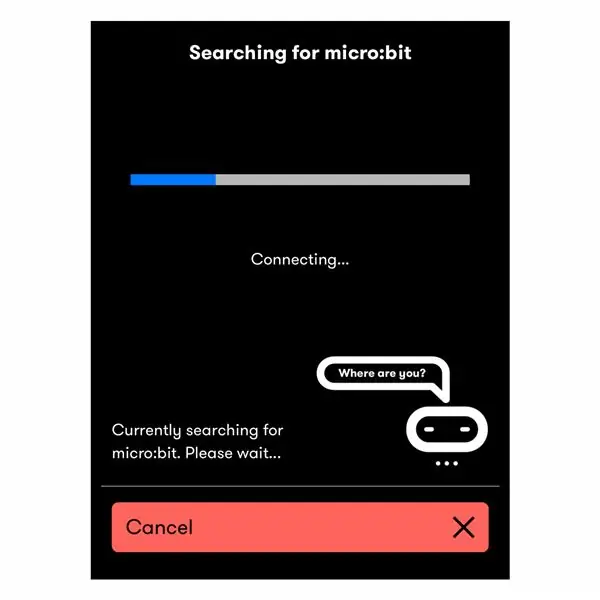
- Pievienojiet "OLED" displeja komponentu
- Atlasiet "DisplayOLED1" un rekvizītu logā iestatiet Tips uz odtSH1106
- Veiciet dubultklikšķi uz "DisplayOLED1"
- Elementu logā velciet "Zīmēt tekstu" uz kreiso pusi
- Rekvizītu logā iestatiet lielumu uz 2 un tekstu uz: Sveika pasaule
- Aizveriet logu Elements
- Savienojiet "DisplayOLED1" tapu I2C Out ar Arduino plates tapu I2C In
5. darbība: kā mainīt teksta fontu
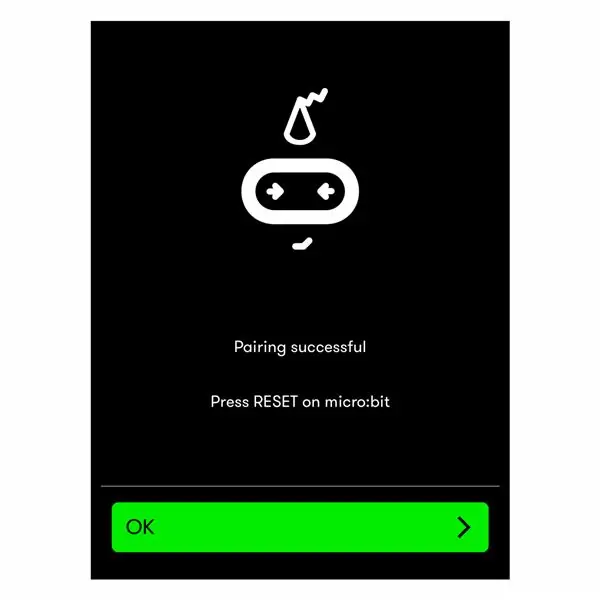
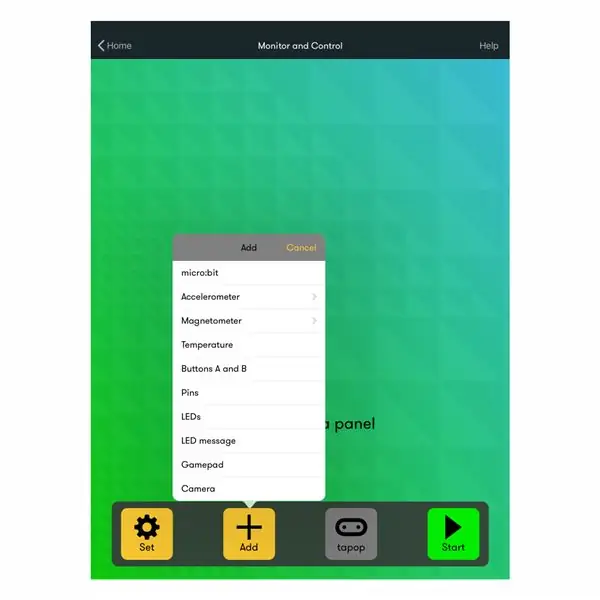
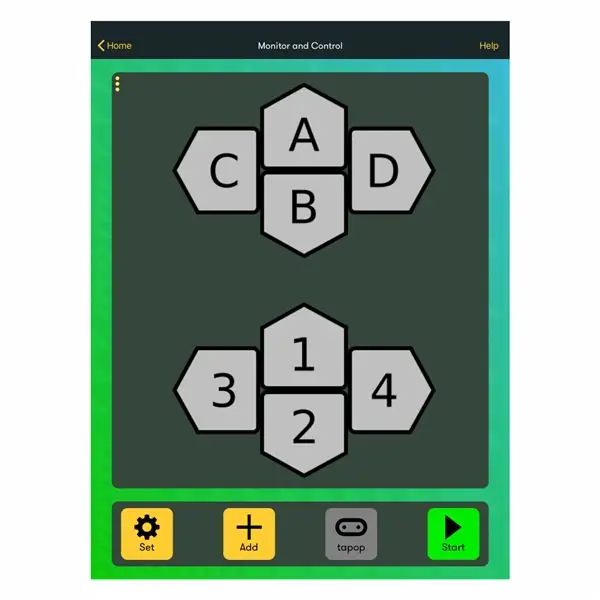
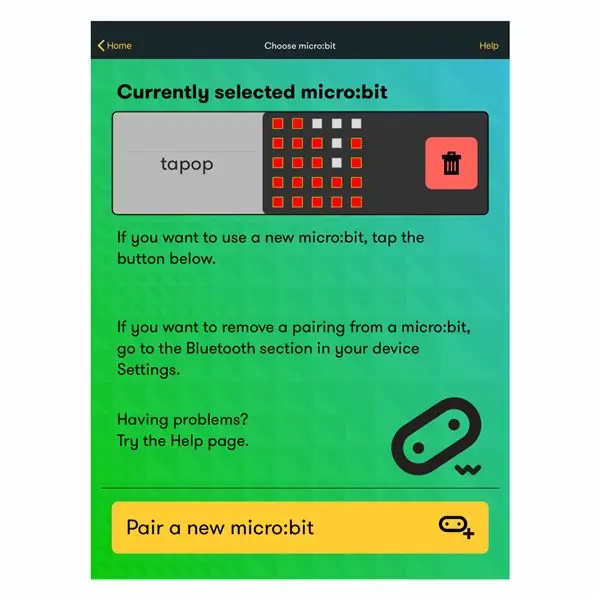
- Pievienojot elementu logā "Elementi", velkot to uz kreiso pusi (1. attēls), rekvizītu logā atlasiet "Elementi" un noklikšķiniet uz 3 punktiem (2. attēls).
- Tiks atvērts jauns elementu logs, velciet elementu "Fonts" pa kreisi (3. attēls) un rekvizītos iestatiet fontu (4. att.)
- Aizveriet abus "elementu" logus
6. darbība: ģenerējiet, apkopojiet un augšupielādējiet Arduino kodu
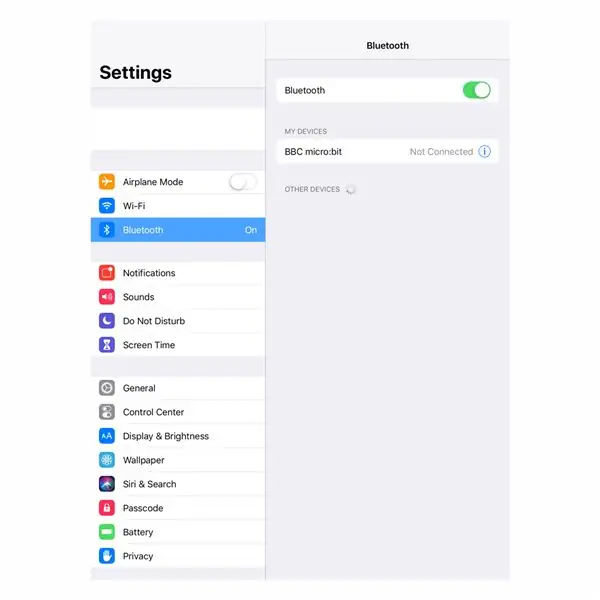
Vietnē Visuino apakšā noklikšķiniet uz cilnes "Būvēt", pārliecinieties, vai ir atlasīts pareizais ports, pēc tam noklikšķiniet uz pogas "Kompilēt/veidot un augšupielādēt".
7. solis: spēlējiet
Ja jūs barojat Arduino UNO moduli, OLED displejā tiks parādīts teksts "Hello World".
Apsveicam! Jūs esat pabeidzis savu projektu ar Visuino. Pievienots arī Visuino projekts, ko es izveidoju šim Instructable, jūs varat to lejupielādēt un atvērt Visuino:
Ieteicams:
PiHole reklāmu bloķētājs ar 3,5 collu displeju: 8 soļi (ar attēliem)

PiHole reklāmu bloķētājs ar 3,5 collu displeju: laipni lūdzam manā apmācībā par to, kā izveidot patiešām lielisku reklāmu bloķētāju visam tīklam! Raspberry Pi darbojas programmatūra, kas pazīstama kā Pi-Hole un PADD, lai bloķētu reklāmas un parādītu statistikas datus, piemēram, Pi- Hole IP adrese un reklāmu daudzums
Kā izveidot reāllaika pulksteni, izmantojot Arduino un TFT displeju - Arduino Mega RTC ar 3,5 collu TFT displeju: 4 soļi

Kā izveidot reāllaika pulksteni, izmantojot Arduino un TFT displeju | Arduino Mega RTC ar 3,5 collu TFT displeju: apmeklējiet manu Youtube kanālu. Ievads:- Šajā amatā es izveidošu reāllaika pulksteni, izmantojot 3,5 collu TFT skārienekrānu, Arduino Mega 2560 un DS3231 RTC modulis…. Pirms sākat… pārbaudiet videoklipu no mana YouTube kanāla. Piezīme:- Ja izmantojat Arduin
Kā savienot 4x3 collu TFT displeju ar Arduino: 4 soļi

Kā savienot 4x3 collu TFT displeju ar Arduino: FocusLCDs.com man nosūtīja bezmaksas 4x3 collu TFT LCD parauga paraugu (P/N: E43RG34827LW2M300-R), lai to izmēģinātu. Šis ir krāsu aktīvās matricas TFT (plānās plēves tranzistors) LCD (šķidro kristālu displejs), kurā kā komutācijas ierīce tiek izmantots amorfs silīcija TFT. Šis modelis ir c
Sāciet darbu ar 0,5 collu OLED displeju: 4 soļi

Sāciet darbu ar 0,5 collu OLED displeju: vai kādreiz kādam projektam bija vajadzīgs ļoti mazs ekrāns, bet vienīgais, ko jūs atradāt, ir 16x2 LCD displejs? Tagad piedāvājums ir daudz lielāks, un tie ir pieejami visos izmēros. DFRobot atsūtiet man SPI/I2C vienkrāsains 60x32 0,5 "OLED displejs Ardui
3,5 collu HDD kronšteins 5,25 collu diskdzinim: 3 soļi

3,5 collu HDD kronšteins 5,25 collu diskdzinim: lielākajai daļai no mums joprojām ir veci CD/DVD diski, kas jums jau nav vajadzīgi, taču jums ir žēl izmest. Šis pamācības veids ir tas, kā piešķirt vecajam CD/DVD diskam otro dzīvi
